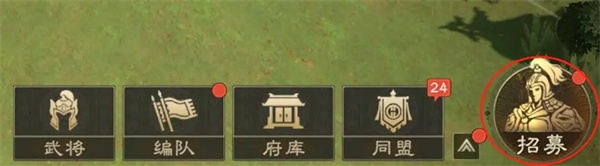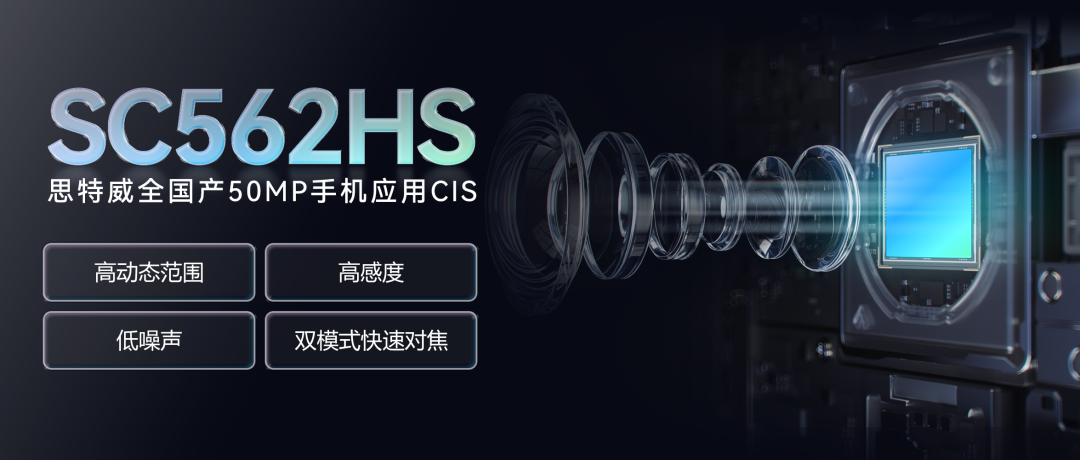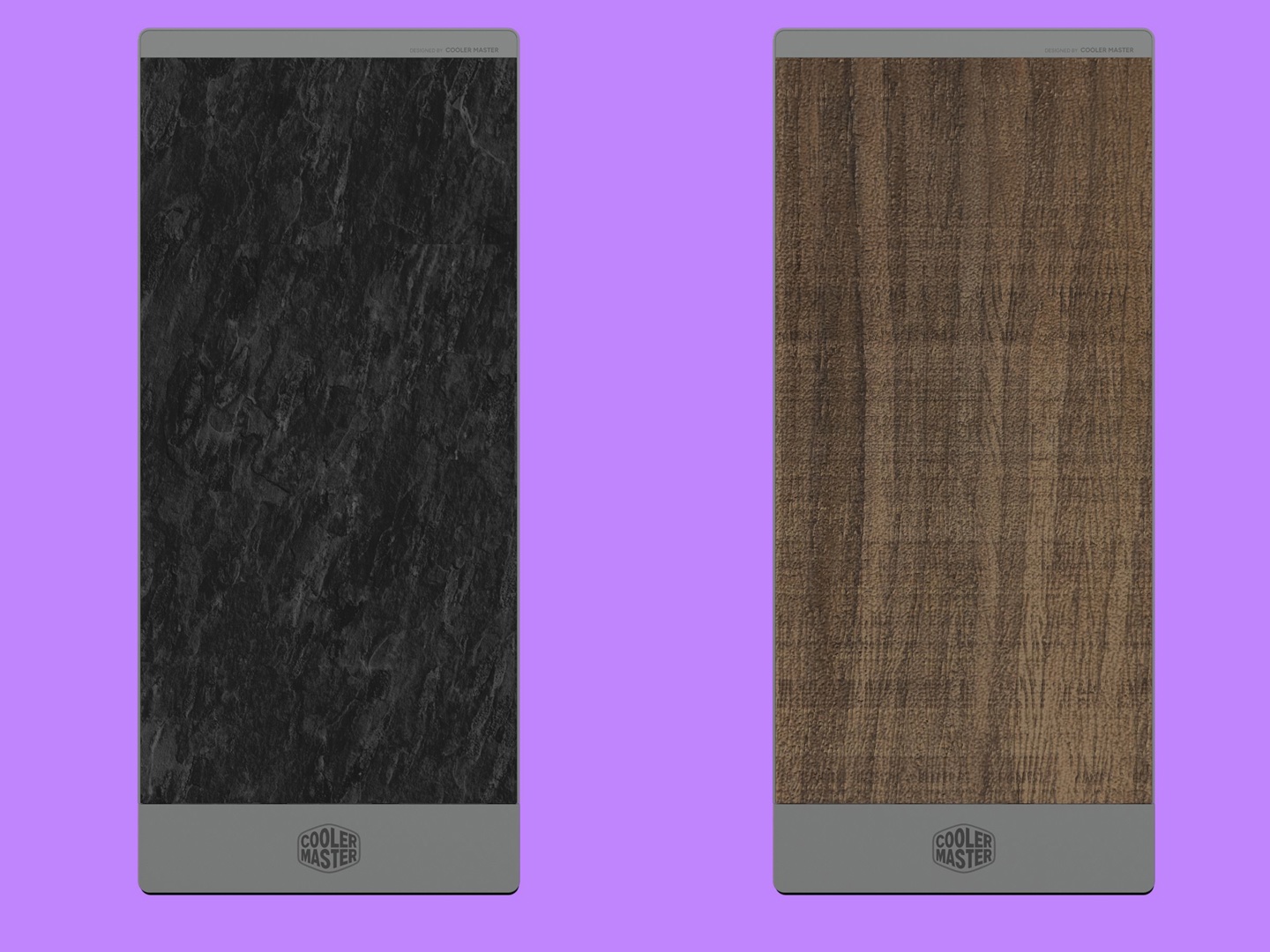XP系统局域网打印机共享设置教程

最近电脑频繁出现网络问题,另一台作为备份的电脑因为没有连接打印机,只能用来查阅资料,无法进行打印操作。
1、 第一步:在已经连接打印机的电脑上开启共享功能,将该打印机设置为共享状态。
2、 首先确认连接打印机的电脑处于开机状态,并且已正确安装打印机驱动程序,可以正常执行打印任务。本文不赘述驱动程序的安装步骤。本次操作所涉及的两台电脑均运行Windows XP专业版系统。
3、 以佳能PIXMA MP145多功能一体机为例(属于Canon MP 140系列),这款设备本身不具备网络功能。通过将其连接至一台电脑并进行相关设置,即可实现多设备共享打印功能。具体操作如下:首先将打印机与主机连接,然后在系统中完成共享配置,最终让其他设备也能使用该打印机。
4、 在连接了打印机的电脑上执行以下操作:
5、 点击“开始”菜单,直接找到“打印机和传真”选项,进入后按照下图所示操作。
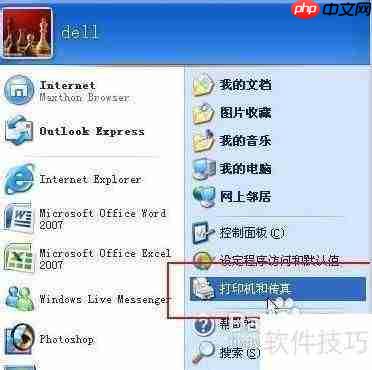
6、 如果“开始”菜单中没有“打印机和传真”选项,可以通过“开始”-“设置”-“控制面板”中查找该功能。
7、 进入“打印机和传真”界面,如图所示。

8、 接着右键点击打印机图标 -- 选择“共享”选项,如图提示,进入打印机共享设置界面。
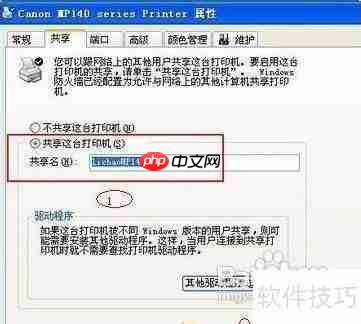
9、 如图所示,勾选“共享此打印机”,并设定共享名称为lichaoMP140,点击“确定”按钮。完成后会返回“打印机和传真”界面,如图所示。
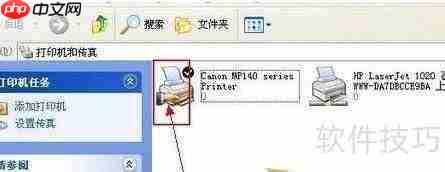
10、 此时可以看到打印机图标下方出现了手托标志,这表示打印机的共享设置已成功完成。
免责声明
游乐网为非赢利性网站,所展示的游戏/软件/文章内容均来自于互联网或第三方用户上传分享,版权归原作者所有,本站不承担相应法律责任。如您发现有涉嫌抄袭侵权的内容,请联系youleyoucom@outlook.com。
最新文章
携程在线值机选座攻略:图文详解轻松搞定值机与座位选择
携程旅行怎么选飞机座位?携程旅行app是一款提供一站式旅游出行服务的软件,该软件内提供了很多便宜划算的机票票源,很多用户都会选择在携程app上订购机票,并且在订完票后就可以在手机上
支付宝医保缴费指南:3分钟学会线上操作
支付宝怎么交医保?医保,那是生活中的一份重要保障,关键时刻能派上大用场。不过,你知道吗?支付宝也能交医保了!无需排队,无需繁琐操作,轻轻松松搞定。让我带你一步步走进支付宝交医保的奇
支付宝免手续费提现攻略:3种实用方法轻松操作
随着互联网科技的发展,使用支付宝的人是越来越多,可是用着用着发现其中两万的免费提现金额太少!那么除此之外支付宝提现怎么能免手续费提到银行卡里呢?VK小编本次为大家整理带来了一些小方
支付宝皮肤怎么换?手把手教你设置个性化主题
支付宝皮肤怎么换?大家手机上是不是都装了支付宝这个软件呢,那大家支付宝首页是不是还是默认皮肤呢,小编也是最近才知道的,马上来给大家分享了,一起来看看支付宝皮肤设置教程方法吧!支付宝
支付宝如何设置拒绝他人转账?3步操作轻松搞定
支付宝如何拒绝别人转账?支付宝是一款必不可少的软件,除了方便的支付功能外,还有很多其他功能。如果你想拒绝别人的转账,很简单,只需要设置不让陌生人转账及将对方加入黑名单,对方的转账就
热门推荐
热门教程
更多- 游戏攻略
- 安卓教程
- 苹果教程
- 电脑教程